Vnos naročila
Interno naročilo izdelamo tako, da kliknemo na modul Pregled naročil in na seznamu kliknemo Novo naročilo, kjer se nam odpre okno za izdelavo novega naročila:
V zgornjem delu izpolnimo podatke naročila:

- Segment
- Naročnik: S seznama izberemo naročnika
- Kontakt: V primeru da naročnik ima kontakt izberemo le-tega
- Št. naročila
- Interna oznaka
- Cena naročila
V spodnejm delu izpolnimo podatke prevoza:
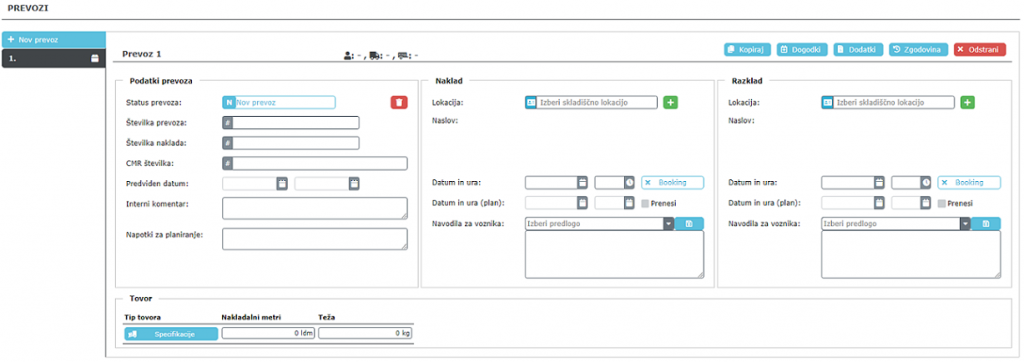
- Številka prevoza
- Številka naklada
- Referenca naklada
- CMR številko
- Interni komentar
- Napotke za planiranje
- S seznama izberemo lokacijo naklada in razklada
- Določimo termin naklada in razklada (če določimo samo datum, potem je ura naklada privzeto nastavljena na 8:00 in razklada na 16:00)
- V primeru, da je termin fiksen obkljukamo možnost Booking
- Kliknemo na gumb Dogodek, kjer se nam odpre okno za dodajanje dogodka na prevoz:
- Dodamo navodila za voznika če je to potrebno
- Izberemo tip tovora (npr. Europaleta) in določimo težo, ter količino
- Ko smo izpolnili vse potrebne podatke naročila imamo pri shranjevanju naslednje možnosti:
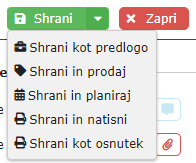
– Shrani kot predlogo – Naročilo lahko shranimo kot predlogo, ki jo lahko kasneje pretvarjamo v naročila (uporabno pri rednih mesečnih poslih z obstoječimi strankami)
– Shrani in prodaj – Naročilo lahko takoj prodamo (z uporabo te možnosti se prevozi naročila avtomatsko dodajo na nov plan in izdela se prodajno naročilo)
– Shrani in planiraj – Ob izbiri te možnosti se prevozi naročila avtomatsko dodajo na nov plan
– Shrani in natisni – Ob izbiri te možnosti se naročilo shrani in odpre se okno za tisk tega naročila
– Shrani kot osnutek – Ob izbiri te možnosti se naročilo shrani kot osnutek, ki ga kaseneje lahko urejamo
Urejanje naročila
Interno naročilo urejamo tako, da:
- Na seznamu Dvokliknemo na naročilo, ki ga želimo urejati ali na desni strani kliknemo na akcijski gumb za urejanje naročila
- Uredimo (posodobimo/spremenimo/dodamo) podatke
- Kliknemo na Shrani